crew-rです。
別記事「【最新】防犯カメラアプリ CtronicsPro を試してみました①」では最新のCtronicsPro アプリの導入からカメラ登録までの様子を御紹介しました。

ここでは使いやすく進化した機能をいくつか御紹介していきます。
4画面ライブビュー
アプリに登録したカメラから任意に1グループ4つを選んで4画面のライブビュー映像を表示する機能です。グループを追加すればさらに別の4画面ライブビュー映像を見ることができます。
アプリを開き赤丸の部分をタップします。
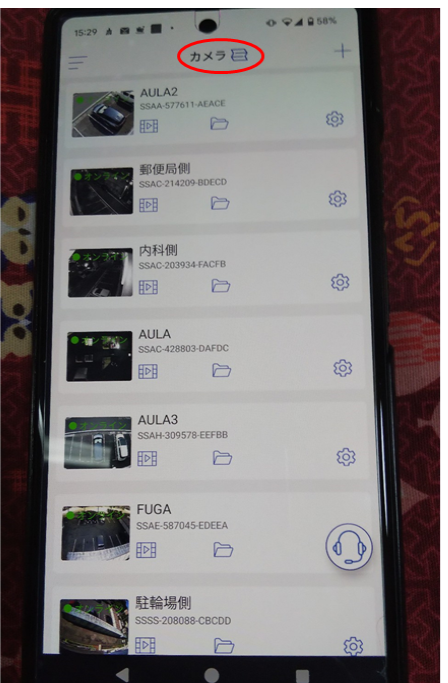
例では グループ名を「確認用」とします。
「+デバイスを追加」をタップします。
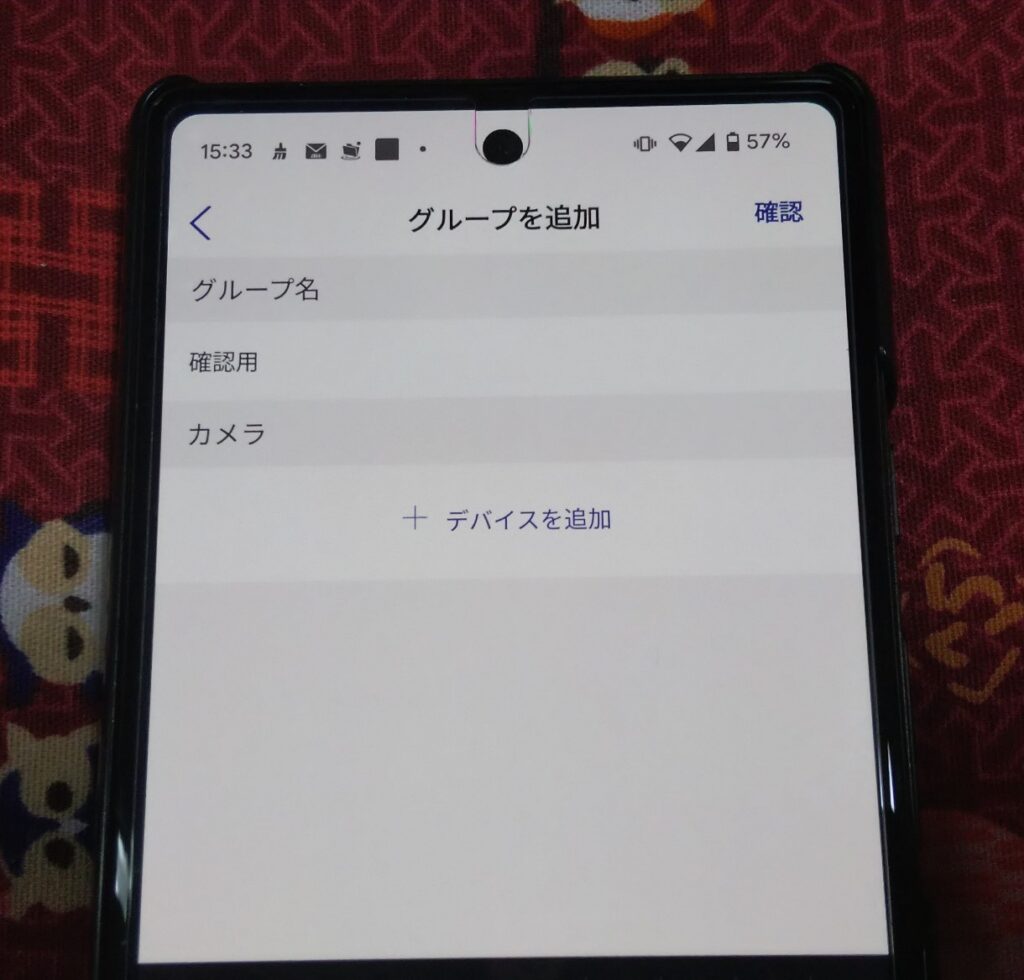
登録されているカメラ一覧選択画面が表示されます。
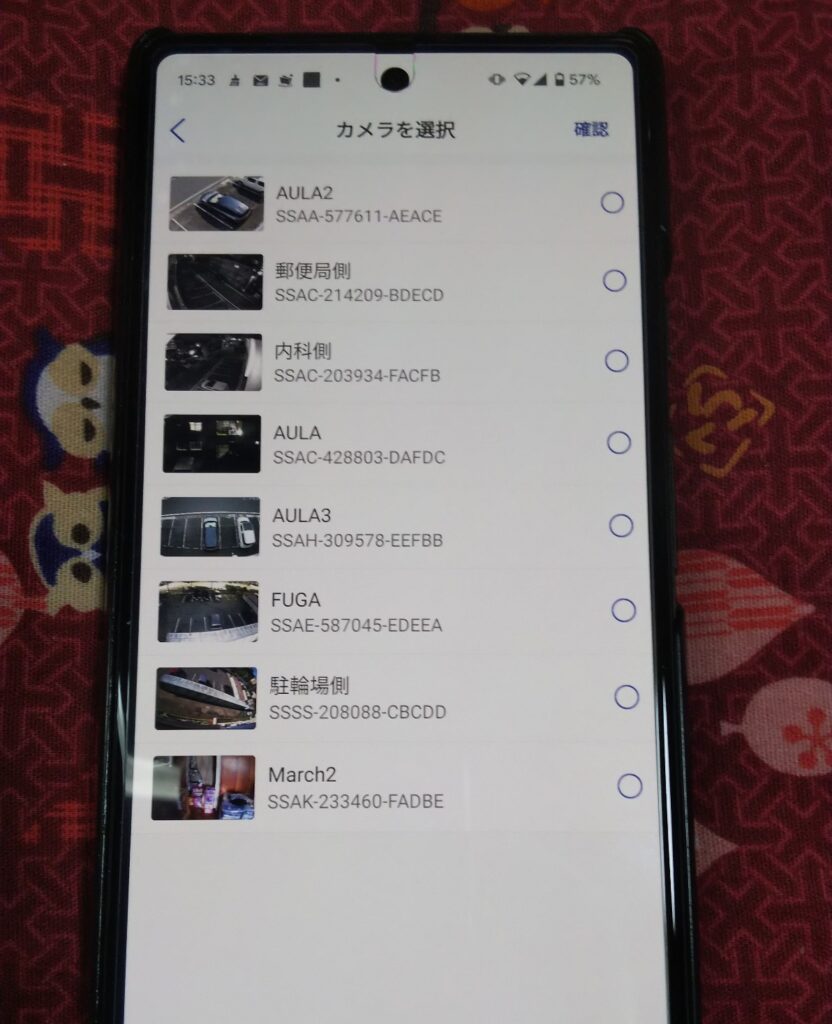
表示させたいカメラを選んでタップしてチェックマークを表示させます。4つ選んだら画面右上の確認(青字)をタップします。
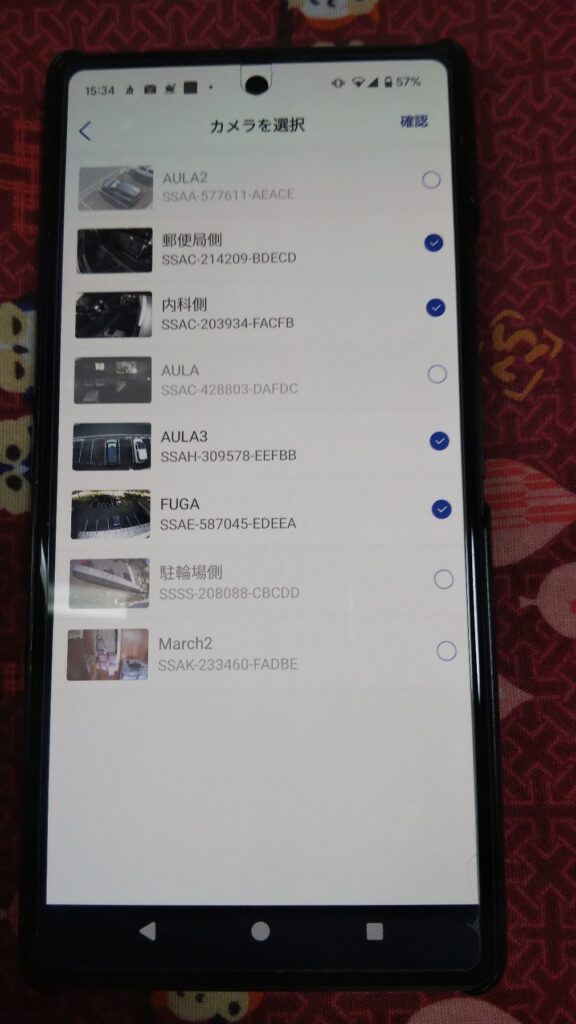
確認画面が表示されます。よければ右上の確認(青字)をタップします
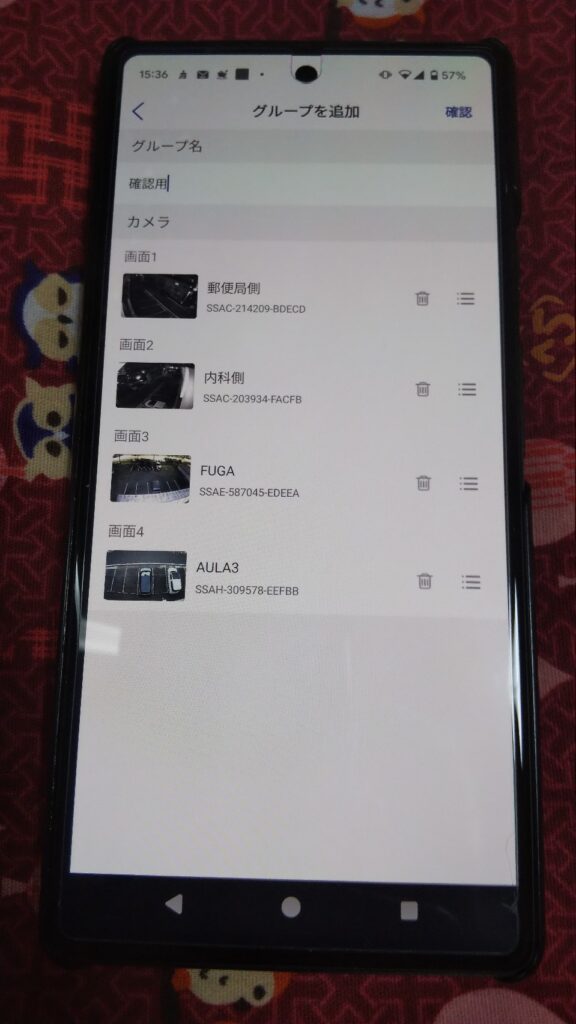
グループができました。
見たいグループをタップします。
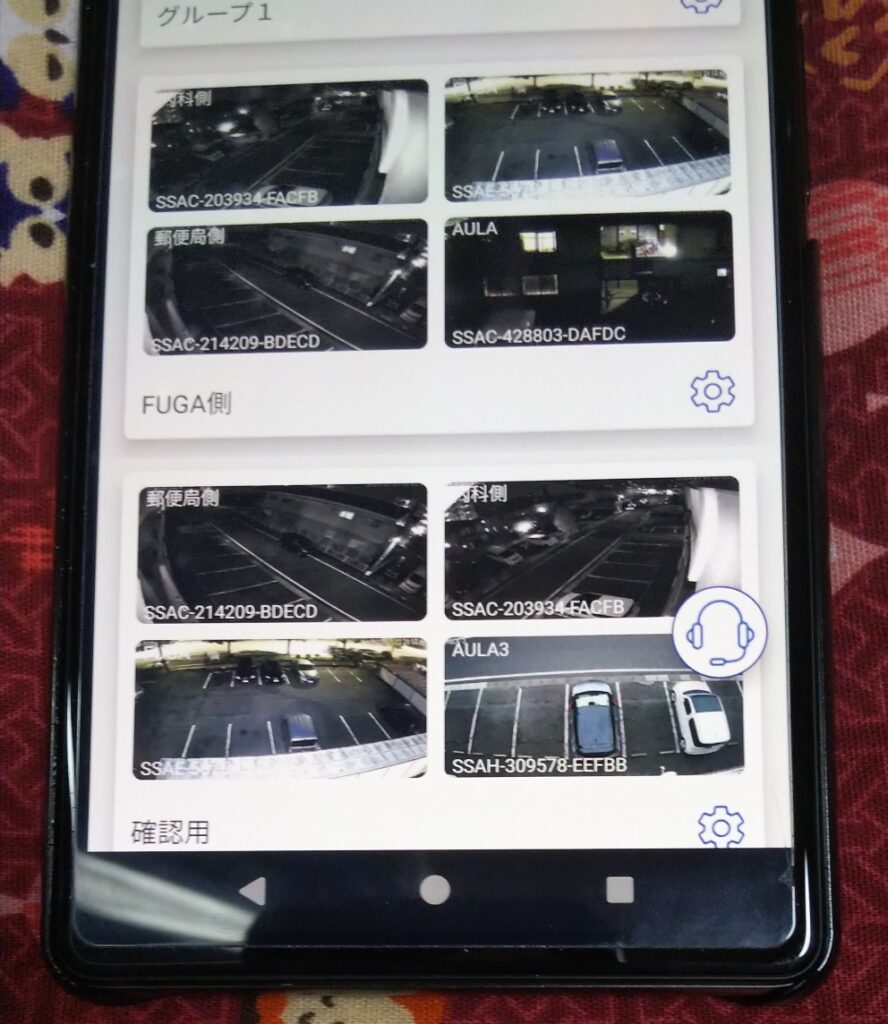
4画面ライブ映像が表示されます。さらに見たいカメラ映像をタップすると...
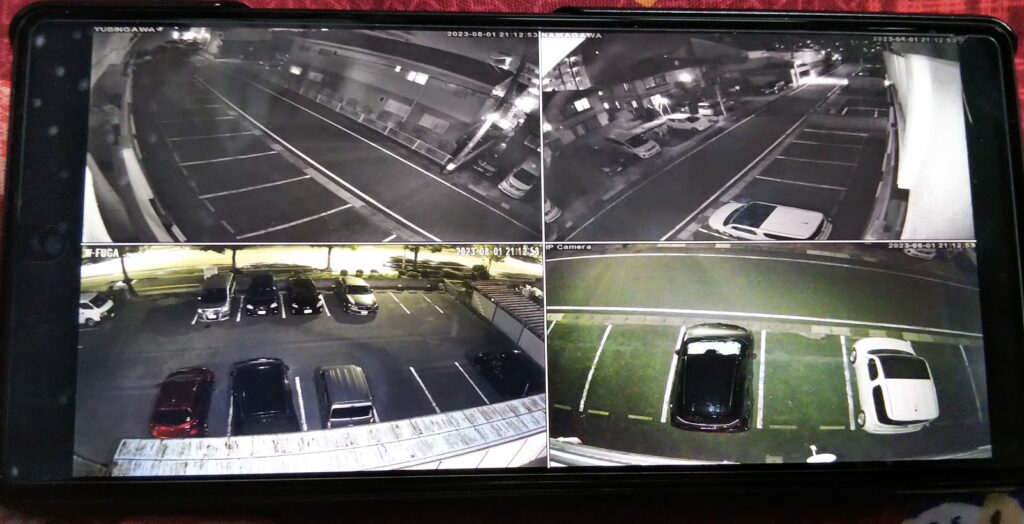
1画面表示になります。<戻るをタップすれば前の4画面表示に戻ります。
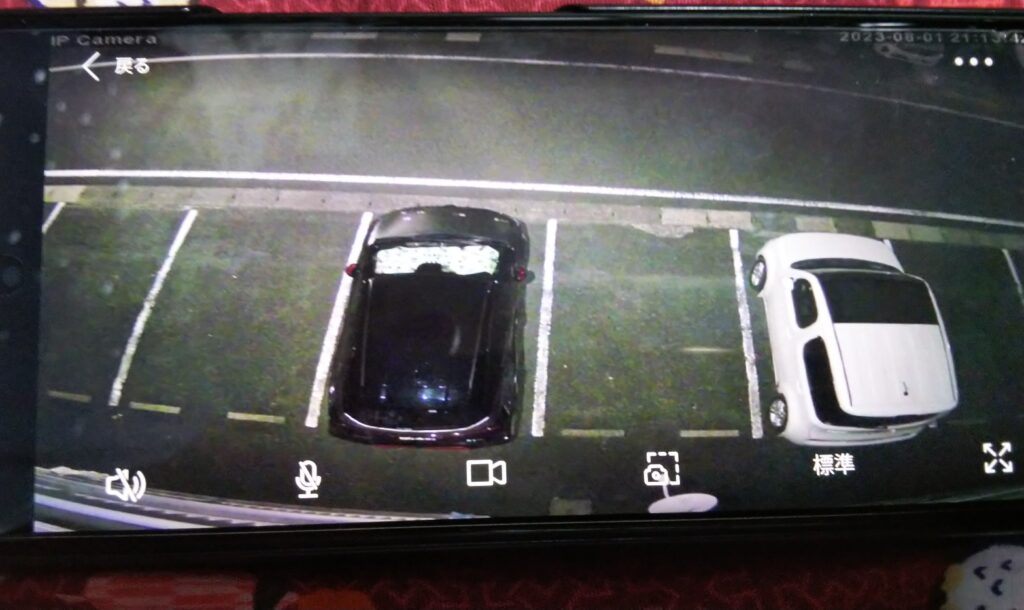
画面下の「+グループを追加」をタップすれば 別のグループを追加する事ができます。

さらに各グループの右下の歯車アイコン(設定)をタップすればグループの編集(カメラの変更やグループの削除など)ができます。

防犯カメラを用心のためだけでなく まさに実戦で活用している人には非常に重宝する機能だと思います。
使いやすくなった動画取り込み機能
カメラの録画内容を確認する際は赤丸の部分をタップします。
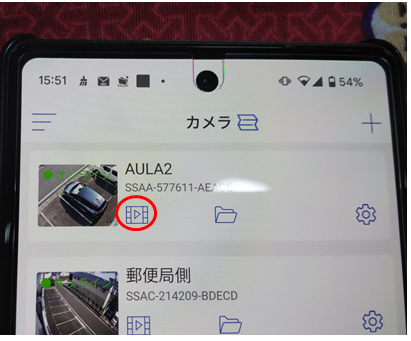
画面上の「ファイルの再生」をタップすると録画ファイル一覧が表示されます。
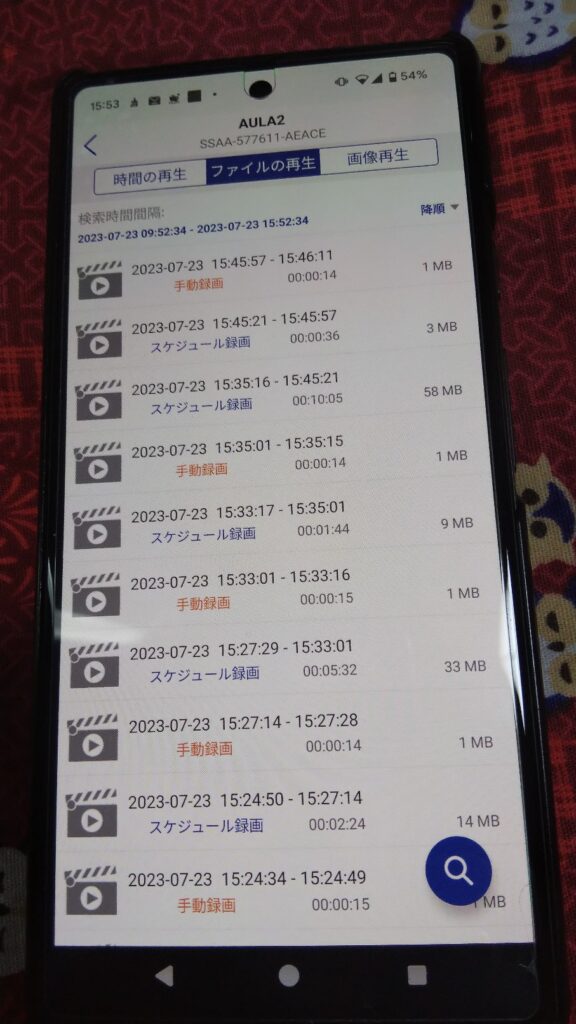
赤文字で「手動録画」と表示されているのが人物検知など動きのあった時の録画ファイルです。
従来からの機能ですが 常時録画をしながら 動体検知時を判りやすく表示しているので確認対象を絞り込みやすいです。
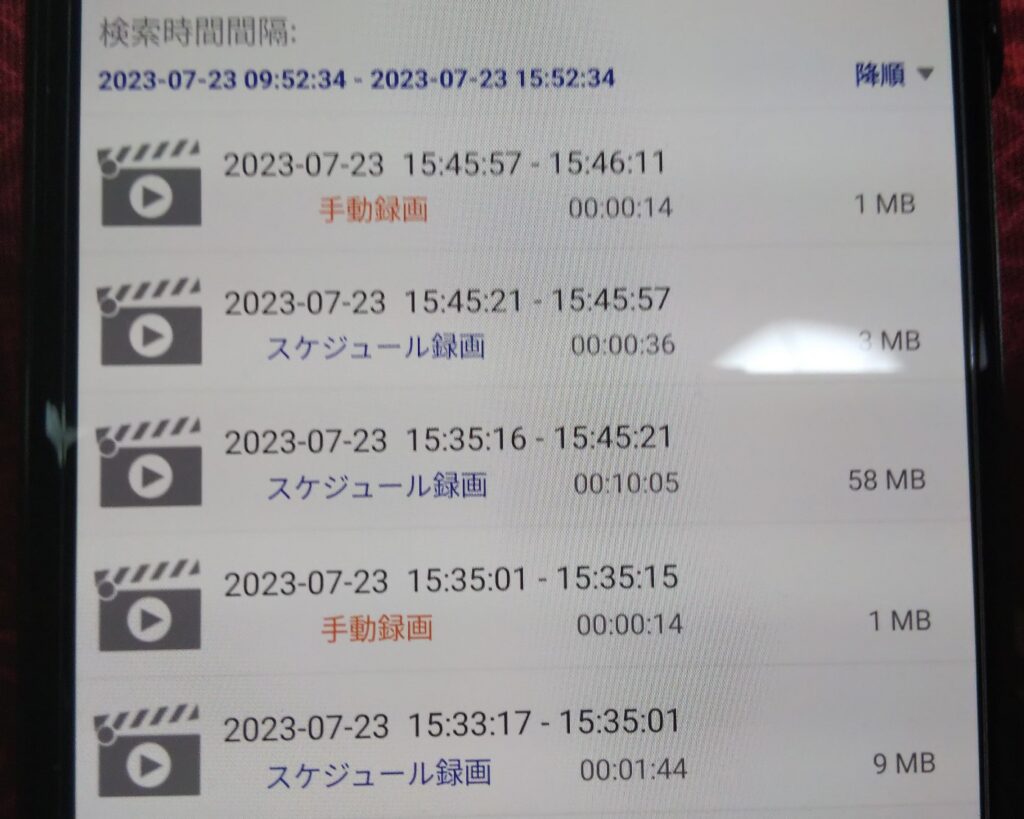
手動録画ファイルのうち確認したいファイルをタップします。
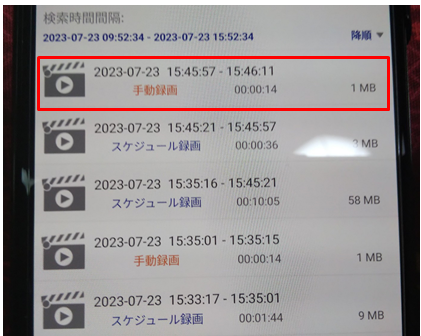
ファイル操作選択画面が表示されます。一番上の「再生する」をタップすれば映像が再生されます。
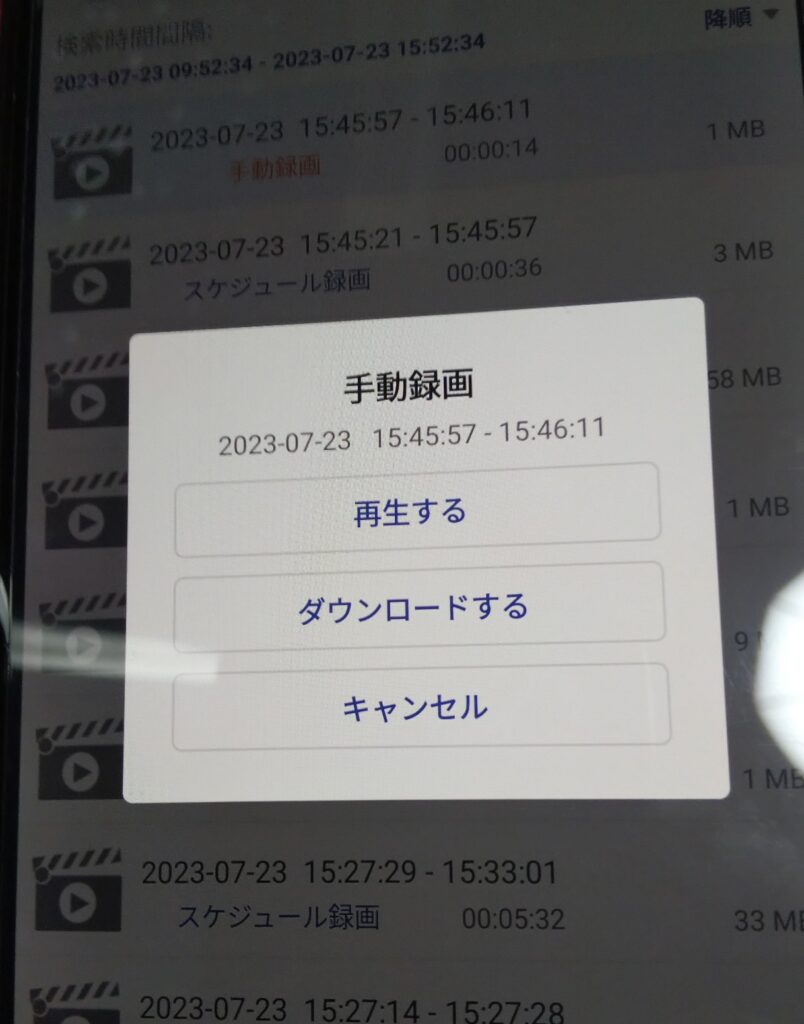
映像を証拠として保存する際は「ダウンロードする」をタップします。

ファイルがダウンロードされます。タップすると再生されます。ここまでは従来からの機能です。
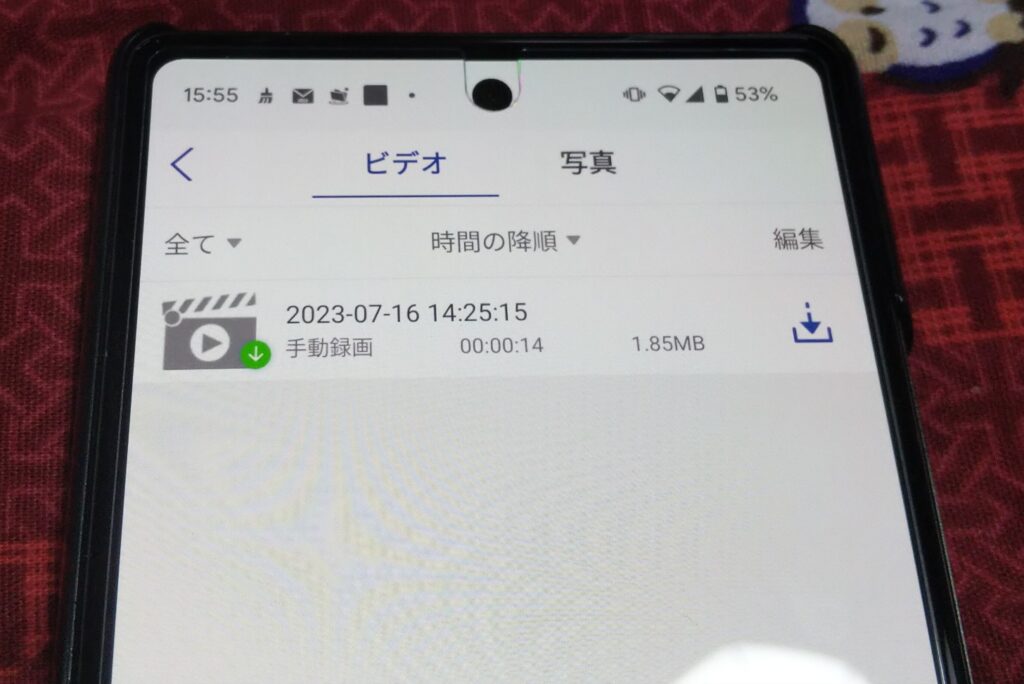
録画映像はMP4ファイルに変換可能
「編集」赤丸部分をタップします。
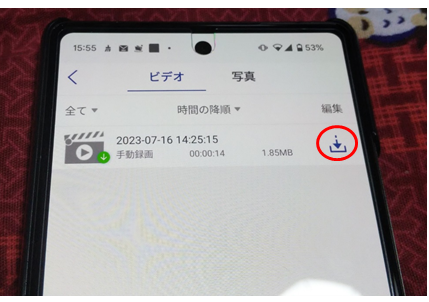
ビデオ変換選択画面が表示されます。「確認」をタップします。
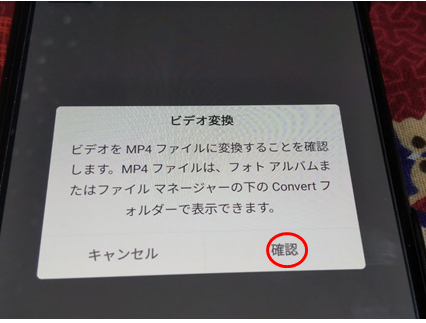
スマホのアルバムファイルを開くと
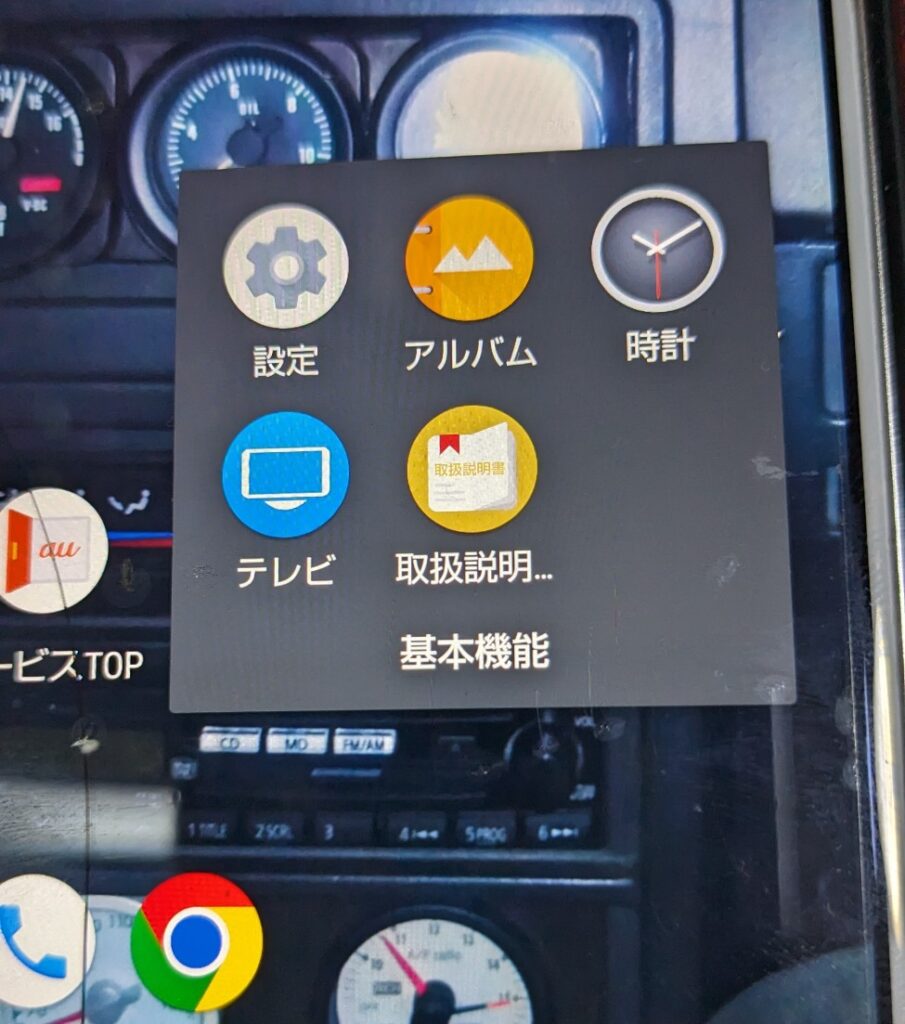
写真や動画の中にダウンロードしたカメラ映像が追加されています。
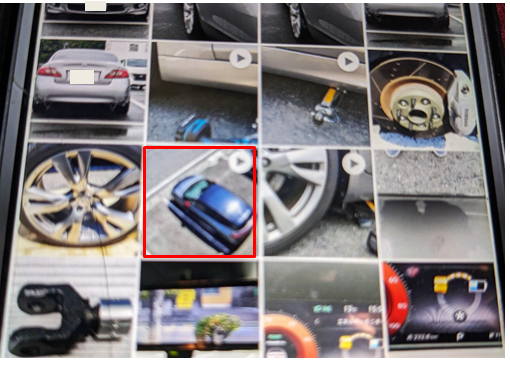
タップして再生できます。
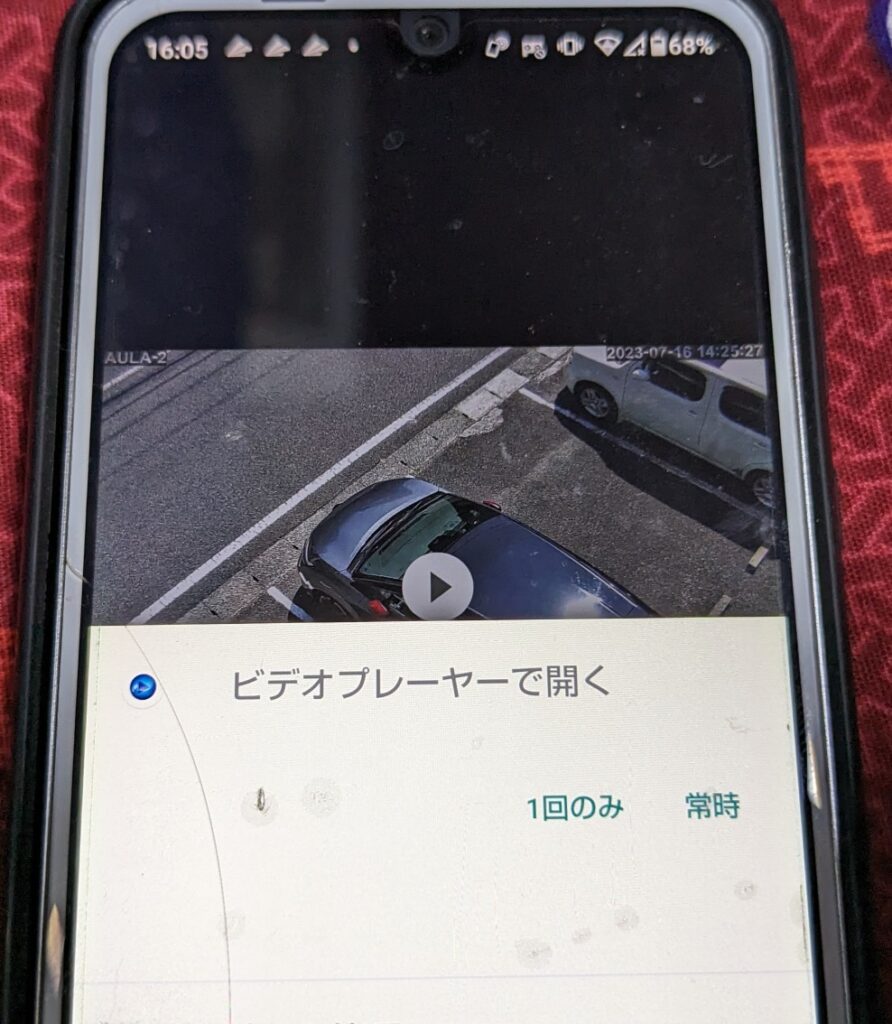
MP4ファイルに変換されているので そのまま再生されます。
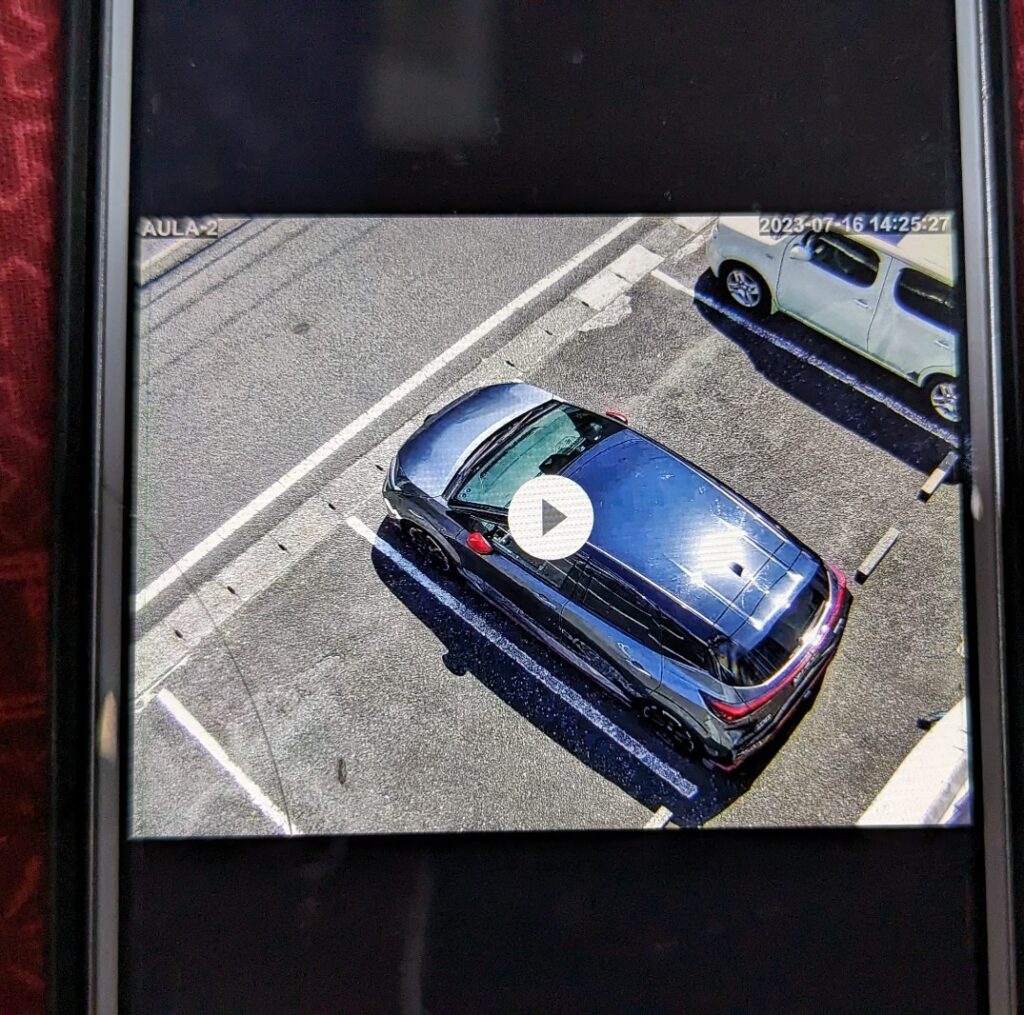
共有してパソコンに動画を送る事もできます。
いざ証拠として提出する際はパソコン画面くらいの大きさは欲しいものですね。
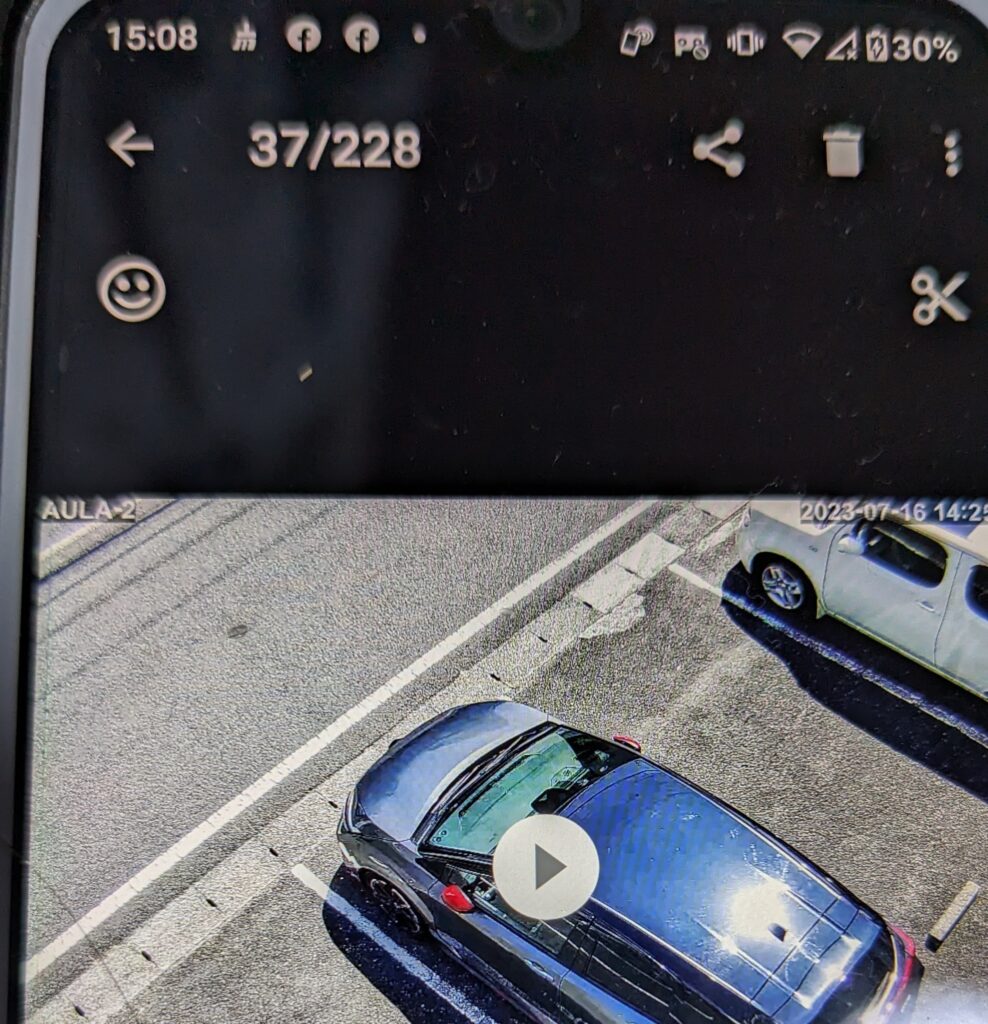
従来のアプリではダウンロードした映像ファイルは基本的に アプリ内でしか再生できませんでした。
私の場合は使用していたスマホがAQUOS-R コンパクト(SHV-41)アンドロイド 端末で 従来アプリでダウンロードした映像はYファイルには取り込まれていたのでパソコンに送ることまではできたのですがH.265やH.264などのHEVCファイルをMP4やAVIなどパソコンで視聴できるファイルに変換するのに苦労しました。中国製のHEVCファイルは普通には変換できず、色々調べてたどりついたのはCtronics製のカメラを使用していると思われる国内の防犯メーカーから映像変換ファイルをダウンロードしてMP4やAVIに変換する方法でした。
今回の新アプリ CtronicsProではそのような手間をかけることもなく簡単に証拠映像を確保できるようになり格段の進歩です。
一部のスマホは非対応と思われる
ただ この便利な機能は全てのスマホに対応しているわけではないようです。
Google Pixel 6aではアプリでダウンロードした映像は写真ファイルなどには保存されません。
推測ですが米国側のスマホ等は中国製のファイルに対して規制をかけているのではないかと思います。
HEVCファイルにしても中国製の物は独自の物である旨 何かの文献で見た気がします。
一つ前にメインで使用していた前述のAQUOS-R コンパクト(SHV-41)では ファイルが保存されます。
このように全てのスマホが対応しているわけではないことを注釈しておきます。

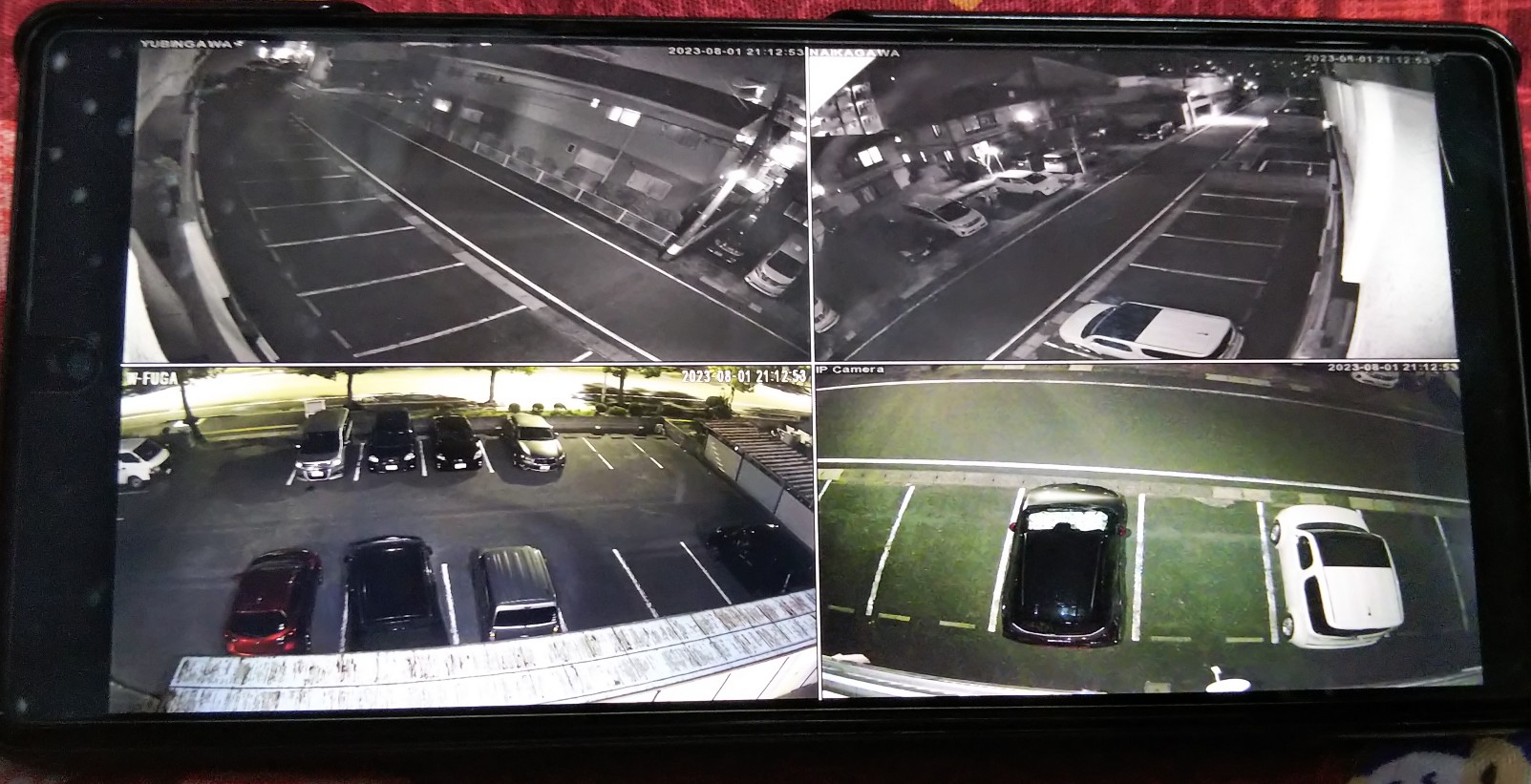


コメント